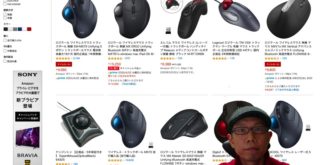親指シフトに移行してから7年ほど経ちます。今ではすっかり自分のものになり、もう親指シフトなしでは生きていけません(笑)一文字一音の快適さに慣れてしまうと、もうローマ字入力には戻れません。
親指シフトにはMacBookAirなどのキーボードでも指の位置をひとつ右にずらして自然に配置できるolzレイアウトというものがあります。作者はワタクシの師匠であるものくろさんこと大東さん。親指シフト導入の際に助けてくれた恩は一生忘れません。
olzレイアウトは日本語を打鍵するときは確かに打ちやすいのですが数字の段もそのまま右へずれるため、6は無反応になり、7を打つと6に、8を打つと7になります。基本的にはタッチタイピングをしているのですが数字はたまにしか使わないためつい目で数字を追ってしまい書かれた数字を押してしまいます。そうすると違った数字が出てくるため、何度かチャレンジしたものの、どうも馴染めずolzレイアウトを諦めていました。
先日、親指シフトの導入をお手伝いした方から「エンターキーが遠いので小指が届きにくいです」とメッセージがありました。それならとolzレイアウトを紹介しました。そして自分も再度チャレンジしてみることに。
olzレイアウトの設定は簡単で「Lacaille」からolzレイアウトの設定ファイルを読み込むだけで完了します。日本語は右にずれることによって手の形が自然になり格段に打ちやすいのですがやはり数字がネックとなります。
またしても諦めようかと思ったその時「Karabiner-Elements」で数字を逆にずらした設定をすればいいのではないかと閃きました。早速設定してみたら、数字に関してはキートップと同じ文字が出るようになりました!今回は神様が降りてきた!
MacBookAirの設定方法。他のキーの入れ替えは無し。
iMacの設定方法。REALFORCEを使っているためCtlキーを入れ替えています。
これでolzレイアウトで何の問題もなく打鍵できるようになりました。ワタクシにとってギクシャクしていた部分がなくなり、快適そのもの。まだ右手人差し指のホームポジションがつい「J」のままになることがあり、多少の違和感がありますが2,3日使えば慣れるはず。
もし、olzレイアウトを使ってみたけど数字のズレが気になって挫折していた方はぜひこの方法をお試しください。ますます親指シフトが快適になります。いやはや人には親切にするもんだなぁと改めて。
ほな!おおきに!